Ne, zavření aplikací na pozadí na vašem iPhone nebo iPad to neznamená rychlejší

Navzdory tomu, co jste slyšeli, zavření aplikací na vašem iPhonu nebo iPadu to nezrychlí. Aplikace iOS však někdy umožňují běh aplikací na pozadí a můžete ji spravovat jiným způsobem.
Tento mýtus je skutečně škodlivý. Nejen, že zpomalí používání vašeho zařízení, ale v dlouhodobém výhledu může využívat více energie baterie.
Mýtus
SOUVISEJÍCÍ: 8 Navigační triky Každý uživatel iPadu se musí dozvědět
Mýtus uvádí, že váš iPhone nebo iPad udržuje nedávno přístupné aplikace otevřené a běžící Pozadí. Chcete-li urychlit věci, je třeba tyto aplikace zavřít, jako byste byli v počítači. U starších verzí systému iOS se to stalo dvojím stisknutím tlačítka domovského telefonu a klepnutím na ikonu X v aplikacích, které jste nedávno přistupovali.
U stávajících verzí iOS lze toto provést dvojitým stisknutím tlačítka domácího počítače a přetažením nedávno použitých aplikací do horní části obrazovky, kde jsou odstraněny z zobrazení multitaskingu. Můžete také přetáhnout prsty čtyřmi prsty na iPad a otevřít přepínač.
Toto může vyřešit zamrzlé aplikace
Přesunout aplikaci nahoru a z obrazovky pro více úloh ukončí aplikaci a odstraní ji z paměti. To může být skutečně výhodné. Pokud je například aplikace v podivně zmrazeném nebo chybném stavu, stačí stisknout tlačítko Domů a vrátit se zpět k aplikaci znovu nemusí pomoci. Ale návštěva multitaskingové obrazovky, její ukončení s přetáčením nahoru a opětovné spuštění aplikace ji přinutily začít od začátku.
Zde můžete nuceně ukončit a restartovat aplikaci v systému iOS a fungovat, pokud někdy budete potřebovat
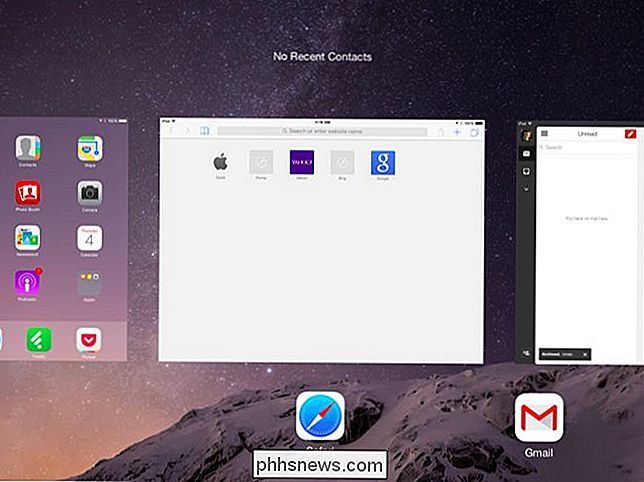
Nechcete odstranit aplikace z paměti
SOUVISEJÍCÍ: Proč je dobré, že je paměť vašeho počítače plná
Toto však ve skutečnosti nezrychlí vaše zařízení. Aplikace, které se zobrazují ve vašem seznamu nedávných aplikací, ve skutečnosti nevyužívají výkon. Využívají paměť RAM nebo pracovní paměť - ale je to dobrá věc.
Jak jsme již vysvětlili, je dobré, že RAM zařízení je plná. Neexistuje žádný nevýhodný fakt, že by se vaše RAM měla naplnit. Aplikace iOS může a bude odebírat aplikaci z paměti, pokud ji nepoužíváte za chvíli a potřebujete více paměti pro něco jiného. Nejlepší je nechat iOS spravovat to samo. Neexistuje žádný důvod, proč byste chtěli mít úplně prázdnou paměť, protože by to vše zpomalilo.
Tyto aplikace se v pozadí nezobrazují
Důvodem tohoto nedorozumění je nesprávné pochopení toho, jak multitasking funguje iOS. Ve výchozím nastavení se aplikace automaticky pozastaví, když se dostanou do pozadí. Takže když opustíte hru, kterou hrajete stisknutím tlačítka Domů, systém iOS uchovává data hry v paměti RAM, abyste se k ní mohli rychle vrátit. Tato hra však nepoužívá prostředky CPU a nevypouští baterii, když se od ní nedostanete. V případě, že jej nepoužíváte, nefunguje na pozadí.
Pokud používáte aplikaci ve svém počítači - Windows, Mac nebo Linux - nebo otevřete webovou stránku ve vašem webovém prohlížeči, tento kód bude nadále spuštěn pozadí. Chcete-li zavřít programy pro stolní počítače a karty prohlížeče, které nepoužíváte, to se nevztahuje na aplikace pro iOS.
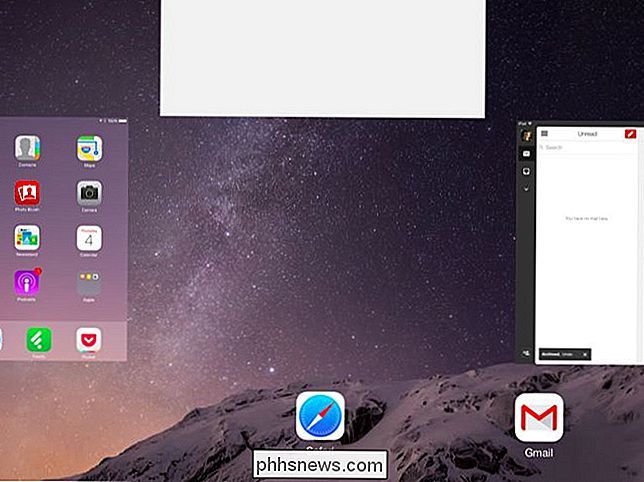
Jak zabránit spuštění aplikací na pozadí
SOUVISEJÍCÍ: Jak zobrazit Které aplikace vybíjí baterii na zařízeních iPhone nebo iPad
Některé aplikace běží na pozadí díky nedávným zlepšením multitaskingu systému iOS. Funkce nazvaná "obnovení pozadí aplikace" umožňuje aplikacím zkontrolovat aktualizace - například nové e-maily v e-mailové aplikaci - na pozadí. Chcete-li zabránit tomu, aby aplikace spouštěla na pozadí tímto způsobem, nemusíte používat zobrazení multitasking. Místo toho pouze zakažte obnovení pozadí pro takové aplikace.
Chcete-li to provést, otevřete obrazovku Nastavení, klepněte na položku Obecné a klepněte na položku Obnovení aplikace na pozadí. Zakázat obnovení pozadí pro aplikaci a nebude mít povolení k spuštění na pozadí. Můžete také zkontrolovat, kolik kapacity baterie tyto aplikace používají.
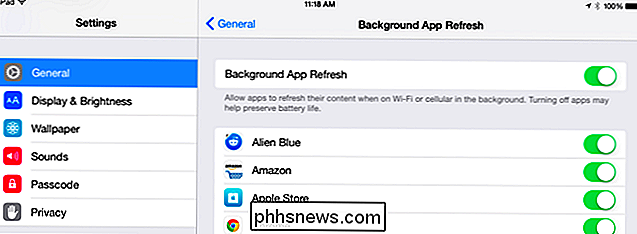
Jiné případy aplikací běžících na pozadí jsou zřejmé. Pokud například streamujete hudbu z aplikace Spotify nebo Rdio a aplikaci opustíte, bude hudba pokračovat v streamování a přehrávání. Pokud nechcete, aby aplikace fungovala na pozadí, můžete zastavit přehrávání hudby.
Celkově aplikace, které běží na pozadí, nejsou v iOSu takovou starostí. Chcete-li šetřit životnost baterie a zabránit spuštěním aplikací na pozadí, je to místo, kde se provádí, na obrazovce Obnovení aplikace na pozadí.
Věřte tomu nebo ne, odstranění aplikací z paměti pomocí multitaskingového rozhraní by mohlo vést k menšímu životnost baterie v dlouhodobém výhledu. Když znovu otevřete takovou aplikaci, váš telefon bude muset přečíst data z paměti RAM z úložiště zařízení a znovu spustit aplikaci. To trvá déle a používá více energie, než kdybyste právě nechali aplikaci pozastavit klidně v pozadí.
Image Credit: Karlis Dambrans na Flickr

Jak změnit jazyk Mac a nastavení oblasti
Chcete-li používat Mac v jiném jazyce nebo žijete v jiné oblasti, můžete jej změnit v systému OS X. Když to uděláte, zobrazí vše v preferovaném jazyce, měně, formátu data a další. Nastavení jazyků a oblastí na OS X jsou poměrně užitečné mnoha způsoby, i když nemáte v úmyslu kdykoli se měníte svůj jazyk, můžete mít své regionální formáty skvělé věci.

Jak zastavit inteligentní televizi ze špionáže
Existuje dobrá šance, že vaše inteligentní televize špehuje na vás. Inteligentní televizory často analyzují videa, která sledujete, a oznamují zpět - ať už sledujete živou televizi, streamujete videa ve službě, jako je Netflix, nebo přehráváte místní video soubory. Ještě horší je, že to může být bezpečnostní problém.



